PDF 폰트 글꼴 아웃라인-폰트깨기 Acrobat PDF Font outline 아크로뱃-프리플라이트
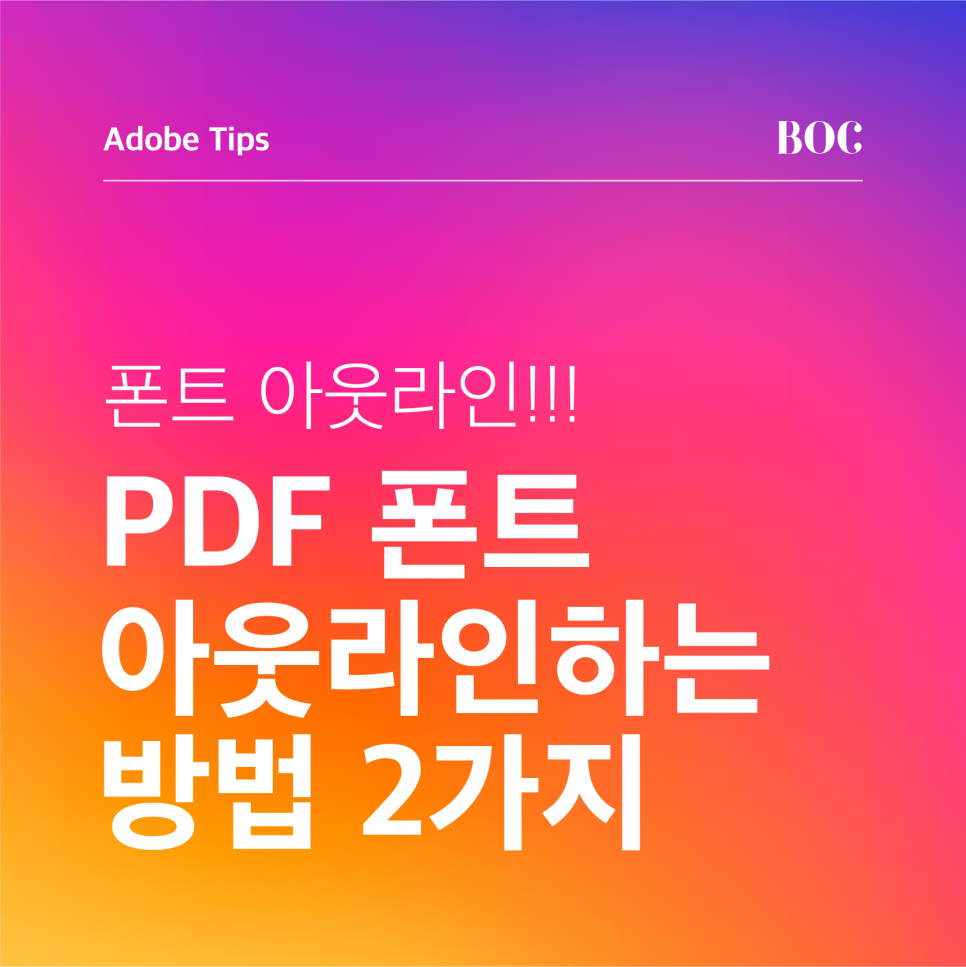
안녕하세요. 복길씨입니다.
인쇄를 하다보면 서체 아웃라인이 되지 않은 PDF를 받는 일이 많습니다.
폰트 아웃라인이 되지않아 인쇄가 잘못나왔을 때는 누구를 탓할 수 없는 슬픈 현실...
�아웃라인이 안된 파일을 받았을 때는 고객님에게 폰트 아웃라인 방법을 설명해드립니다.
하지만 고객님들은 폰트 아웃라인을 왜 해야하는지 이유도 모르고 방법도 모르고...
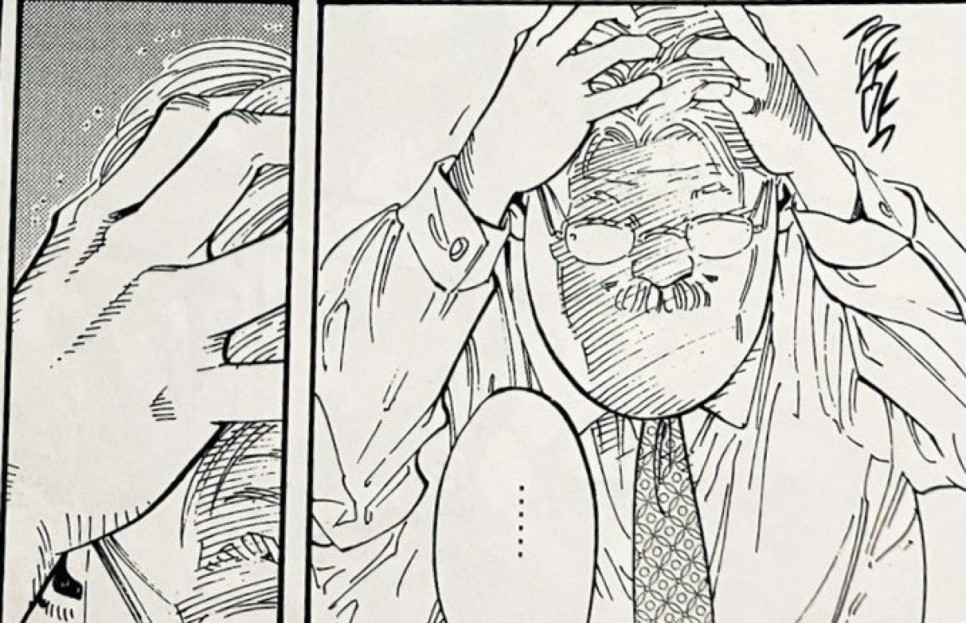
폰트 아웃라인(서체 깨기), 해야하는 이유
사용된 폰트가 인쇄소에 없을 경우, 다른 폰트로 대체되어 인쇄될 수 있습니다.
그러면 인쇄는?
망...
최종 PDF에서 폰트 아웃라인(서체 깨기)하는 방법 2가지가 있습니다.
(Adobe Acrobat 사용 시)
[jd프리 플라이트 사용해서 아웃라인 처리 (일부 라이센스 폰트는 아웃라인 안될 수 있음)
프리 플라이트 사용해서 아웃라인 처리 (일부 라이센스 폰트는 아웃라인 안될 수 있음)
[jd위 방법으로 안될 때 전체 아웃라인 처리
위 방법으로 안될 때 전체 아웃라인 처리
하나씩 알려드릴께요!
1번째. 프리 플라이트 사용
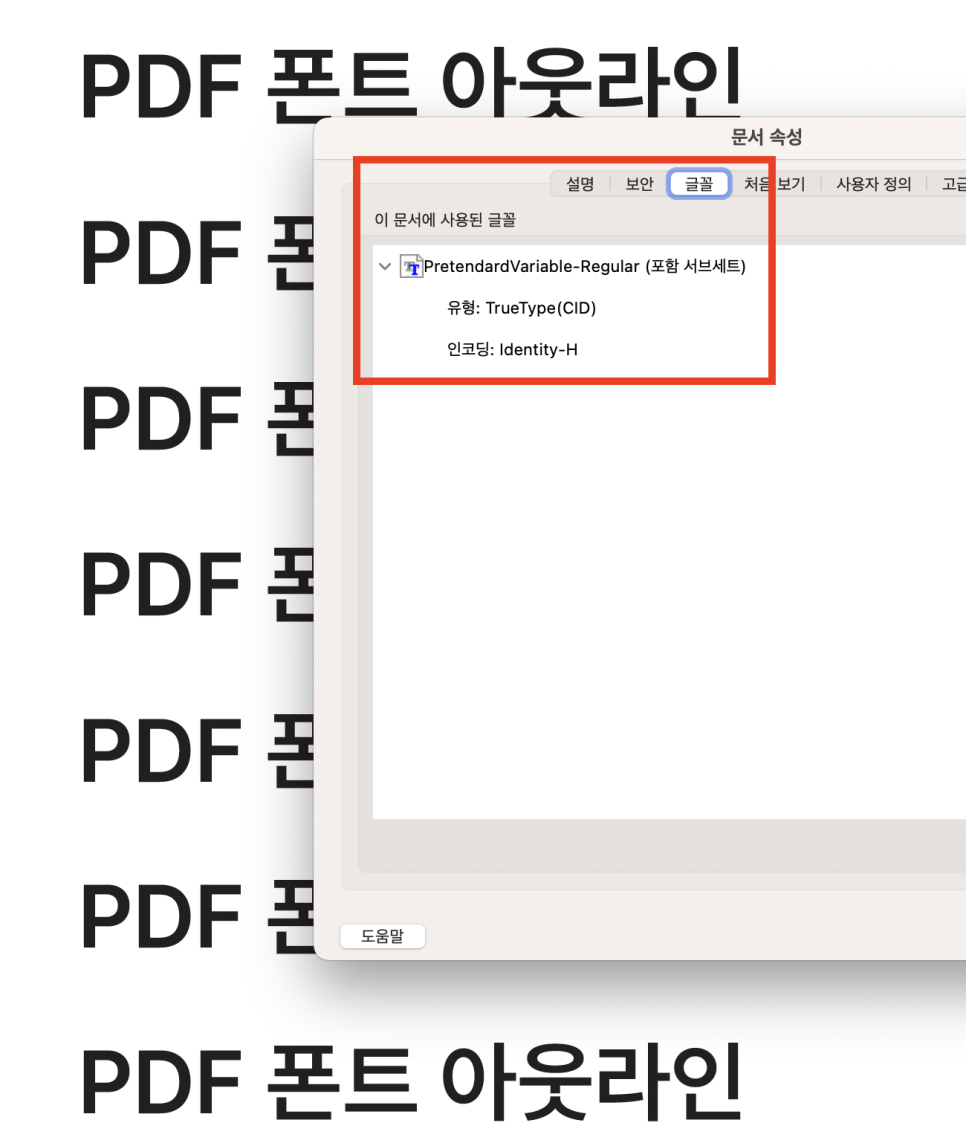
Ctrl + D를 누르면 '문서속성->글꼴'에서 폰트들이 살아있는걸 보실 수 있습니다.
폰트 아웃라인 처리가 되면 글꼴에 아무것도 뜨지 않습니다.
일단 폰트가 살아있는걸 확인했다면, 아웃라인을 시작합니다.
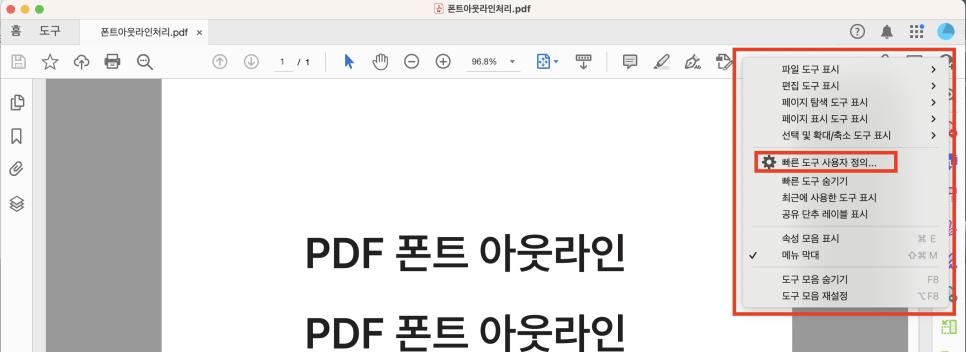
상단 도구 탭 빈 곳에서 마우스 우클릭->빠른 도구 사용자 정의 선택
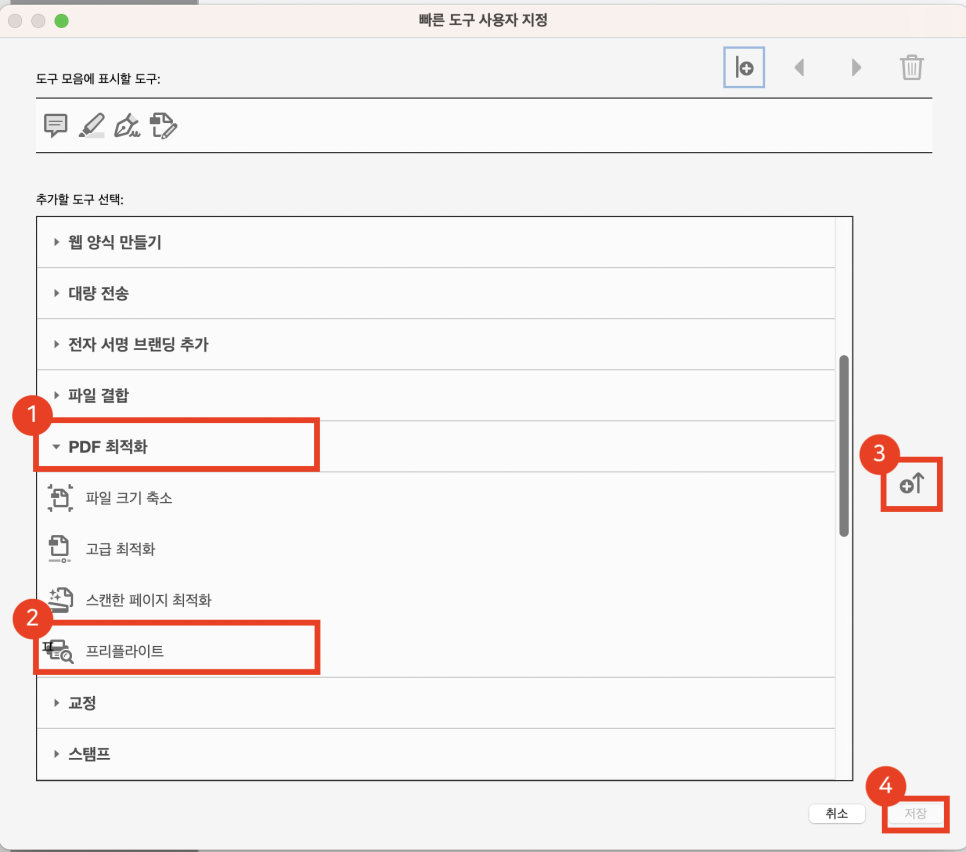
PDF 최적화->프리플라이트 선택
오른쪽 +버튼 클릭
그리고 오른쪽 하단 저장하고 나옵니다.
그럼 프리플라이트 메뉴가 활성화 됩니다.
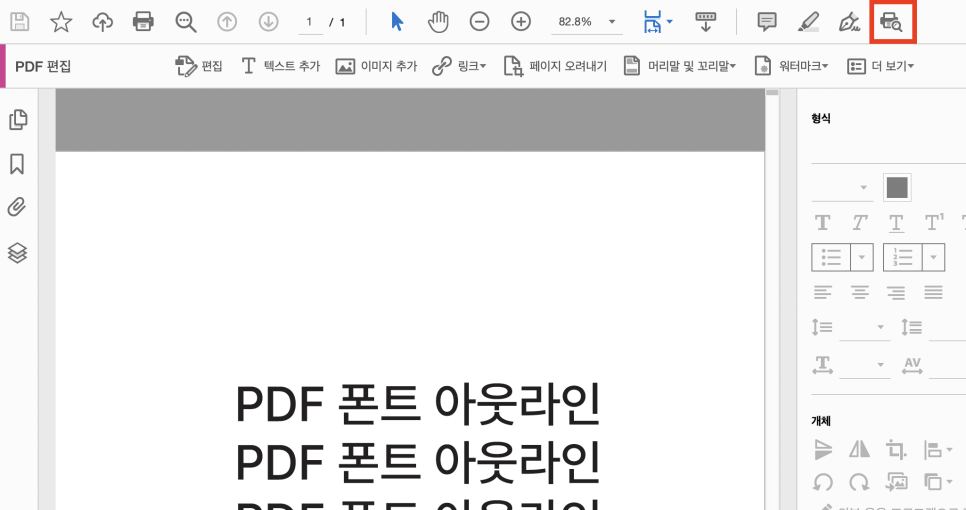
활성화 된 프리플라이트 메뉴 클릭
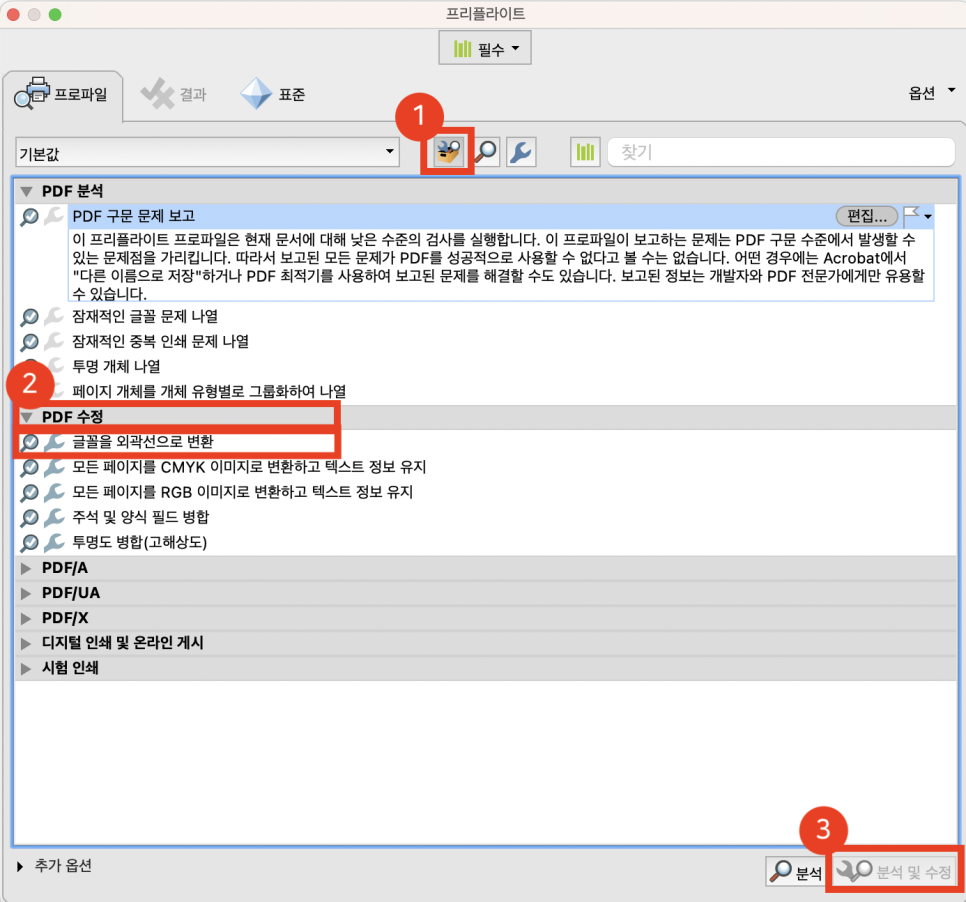
[jd1번 아이콘 클릭
1번 아이콘 클릭
[jdPDF수정->글꼴을 외곽선으로 변환
PDF수정->글꼴을 외곽선으로 변환
[jd그리고 분석 및 수정 클릭하면 저장 창이 뜹니다.
그리고 분석 및 수정 클릭하면 저장 창이 뜹니다.
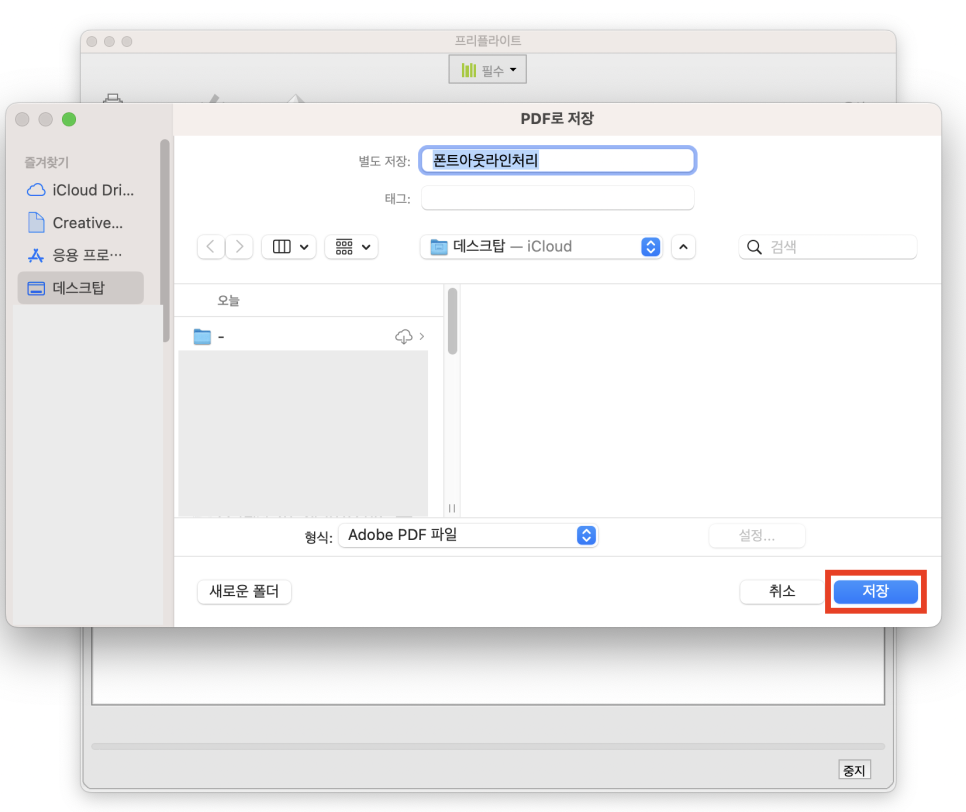
다른 이름으로 저장해서 원본은 꼭 백업해두세요-!
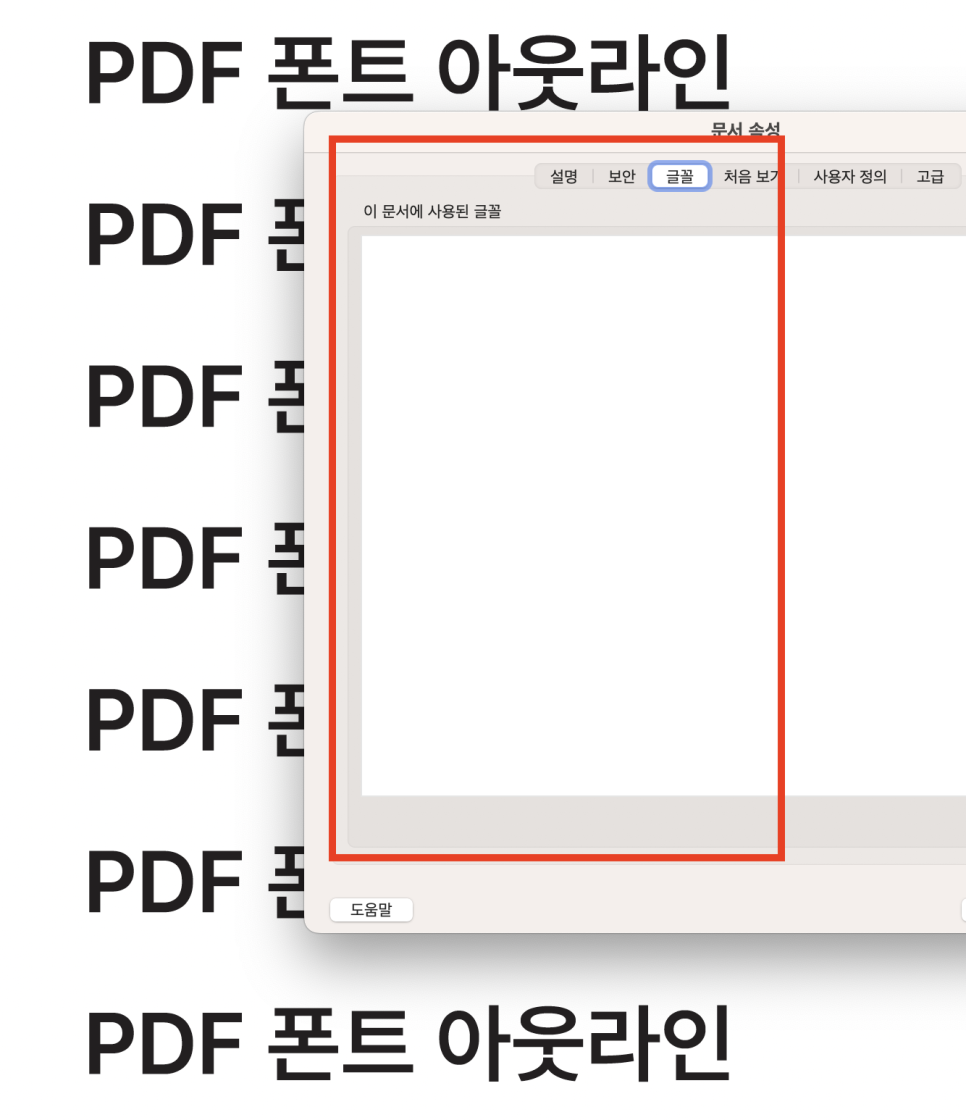
그럼 Ctrl + D에서 글꼴에 아무것도 안뜨는걸 확인해주시면 끝-!
이대로 인쇄넘기면 폰트는 이상없이 인쇄가 됩니다!
간혹 몇몇 폰트는 이 방법으로 아웃라인 처리가 되지않는 경우가 있습니다.
그런 경우를 위해 2번째 방법도 확인해보세요.
2번째. 투명배경을 통한 아웃라인
인디자인에서 투명배경을 사용해서 아웃라인 처리하는 방법을 PDF에서도 사용할 수 있습니다.
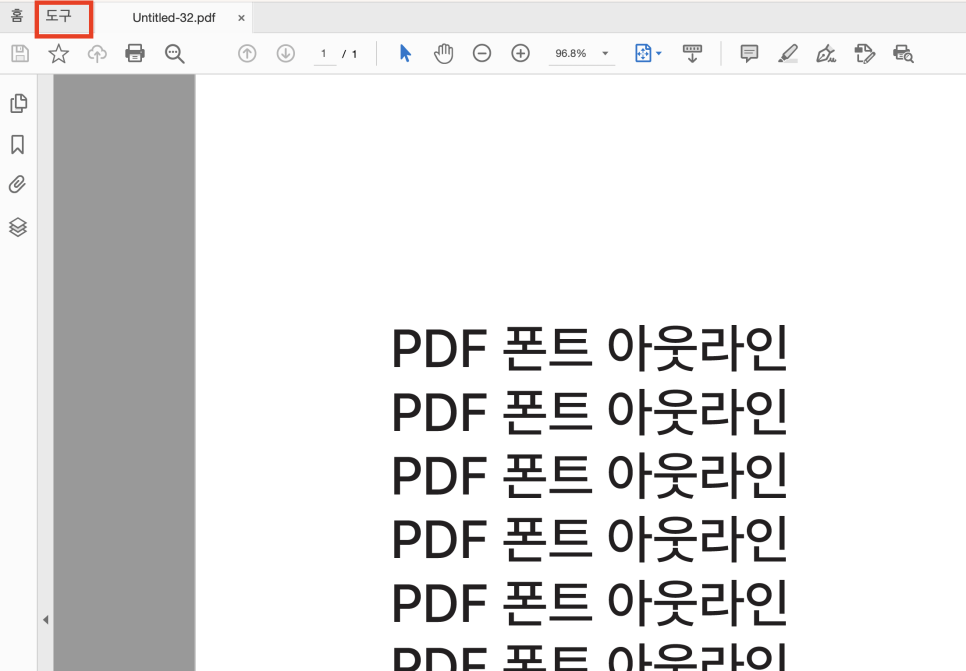
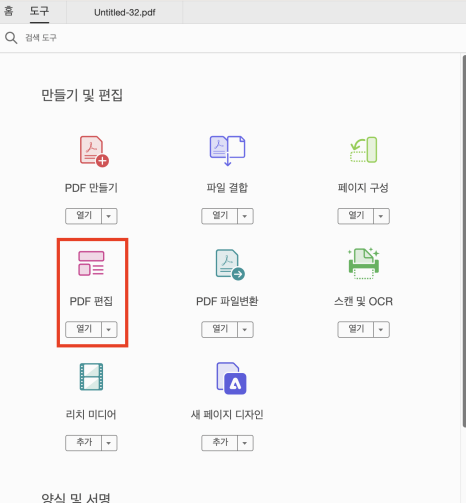
도구로 들어가서 PDF 편집을 선택
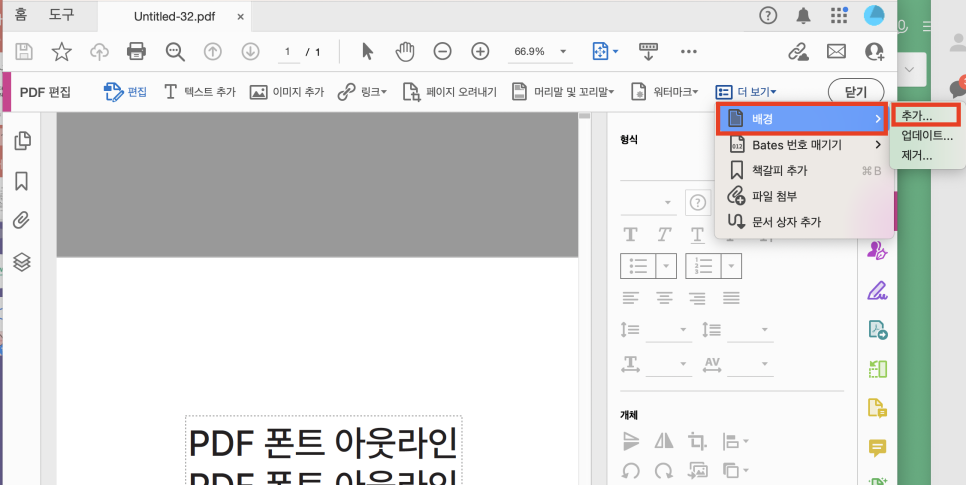
상단 메뉴 중 더 보기->배경->추가 선택
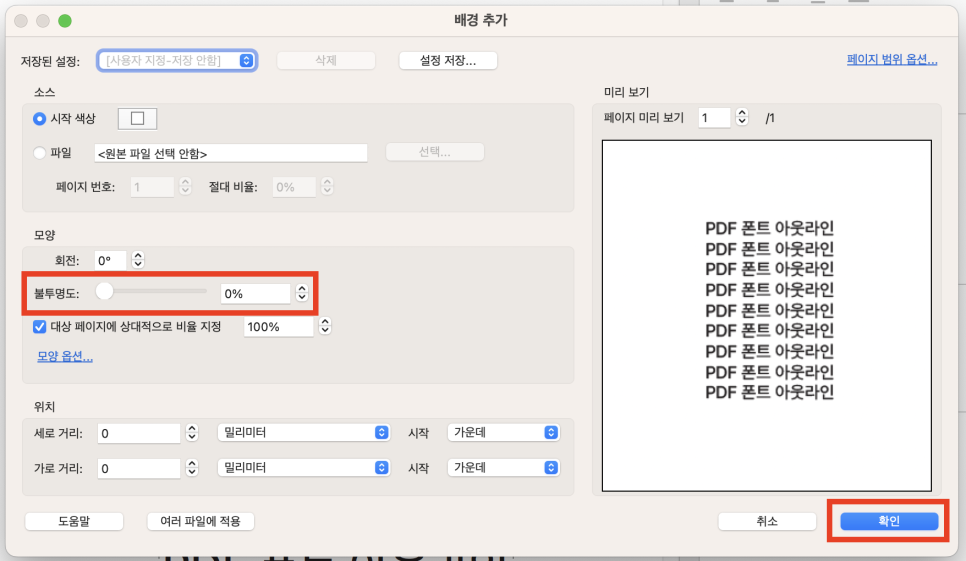
모양에서 불투명도를 0%로 바꾸고 확인을 누르시면 모든 페이지에 투명배경이 생깁니다.
눈으로 보이지는 않습니다.
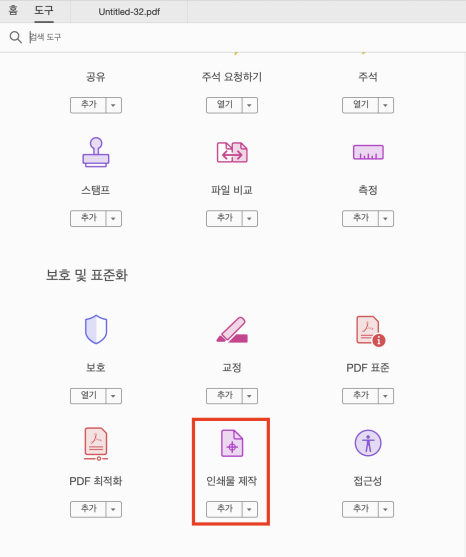
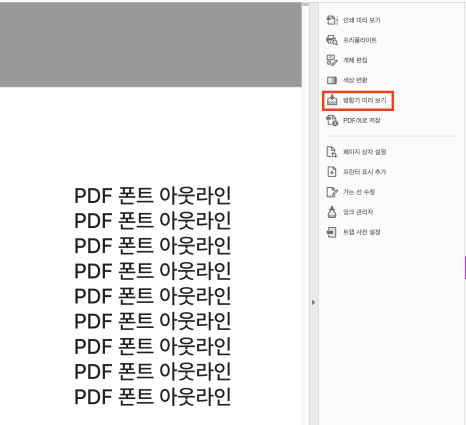
그리고 도구->인쇄물 제작을 선택합니다.
그러면 오른쪽에 메뉴창이 뜨는데 그 중 병합기 미리보기로 들어갑니다.
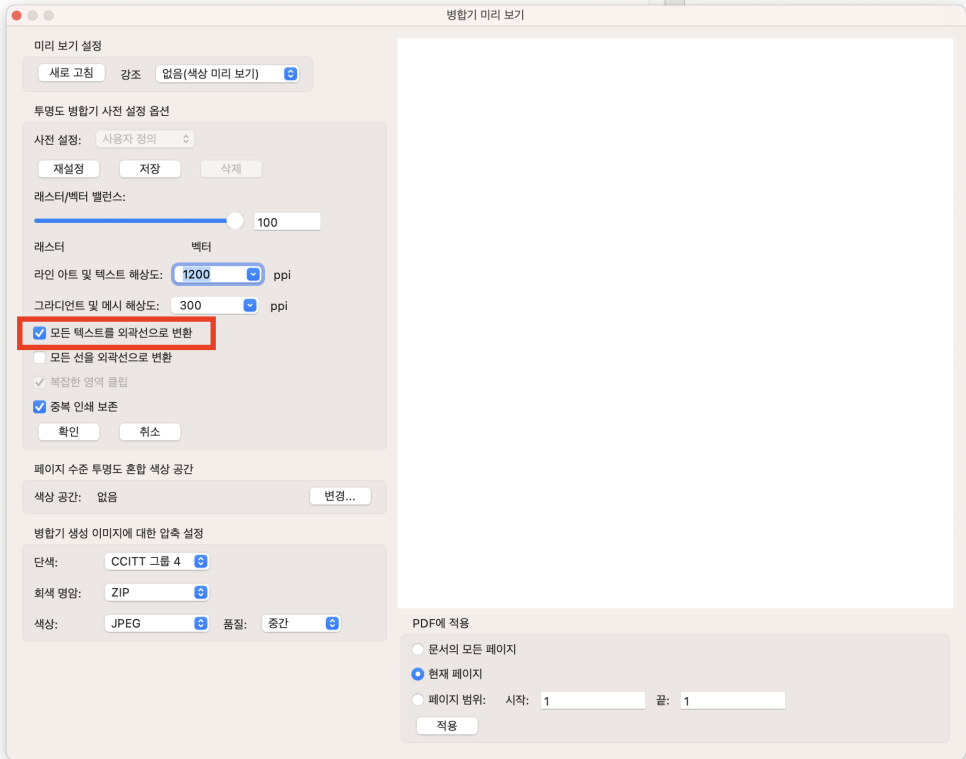
모든 텍스트를 외곽선으로 변환 옵션을 클릭합니다.
그리고 적용을 누르면 PDF의 모든 폰트(글꼴)은 아웃라인 처리가 된답니다.
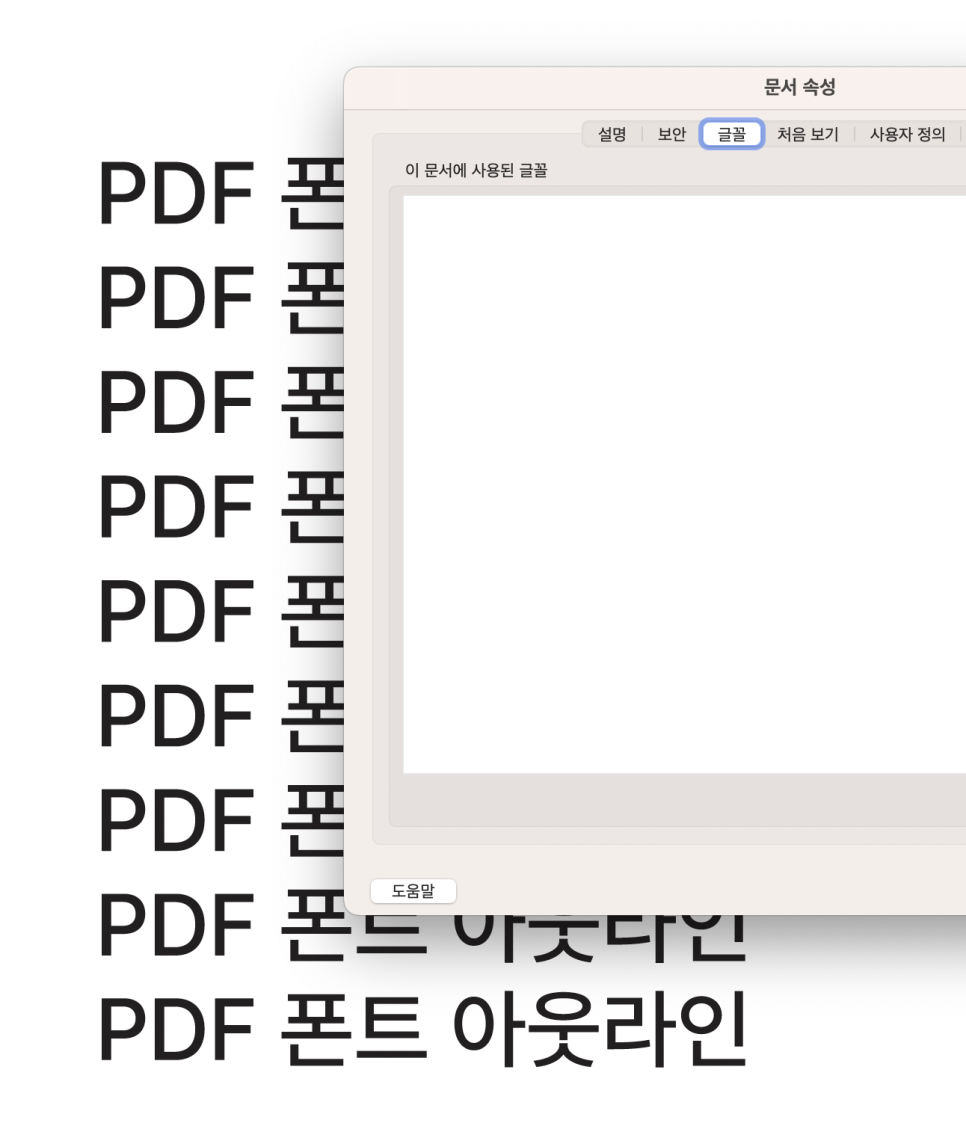
살아있는 글꼴이 없는걸 두번 확인하고 다른이름으로 저장하시면 끝!
인쇄사고는 컬러에서도 잘 나지만 폰트에서 엄청 많은 실수가 나온답니다.
두번 세번 확인하셔서 이상없이 인쇄하세요~!